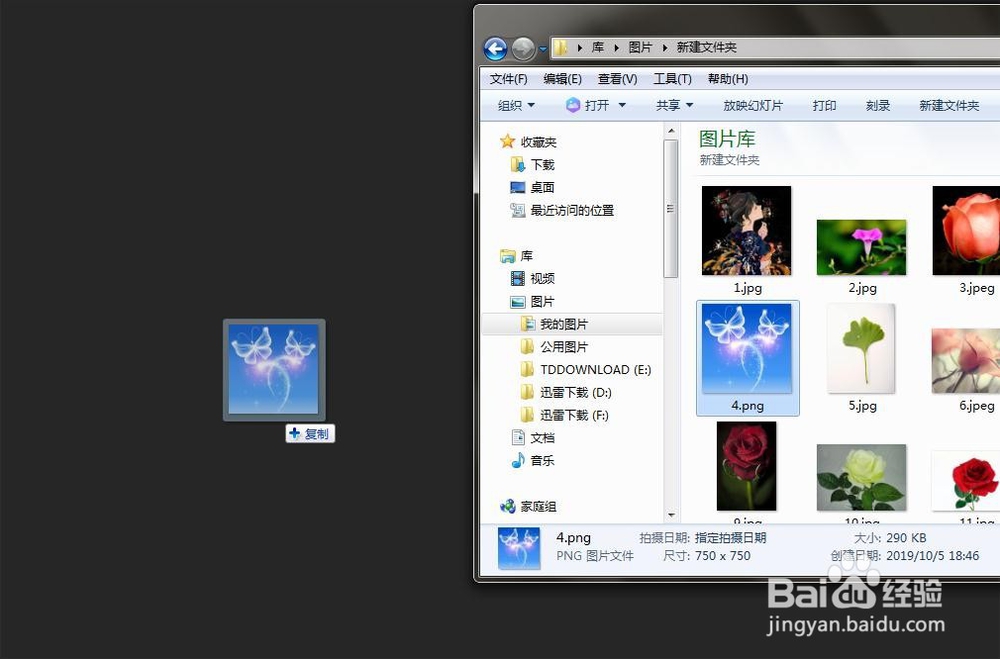1、按电脑键盘【WIN+R键】,弹出【运行】窗口。
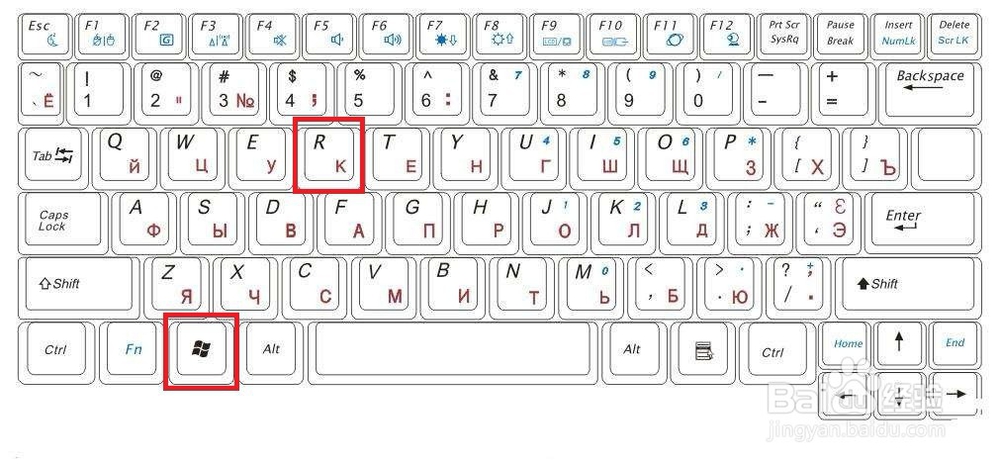
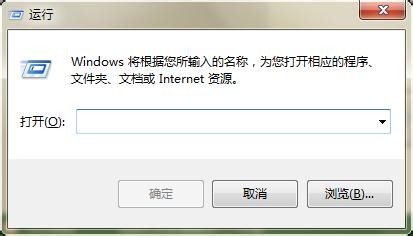
2、在【打开】处的对话框中输入【regedit】,之后点击【确定】。
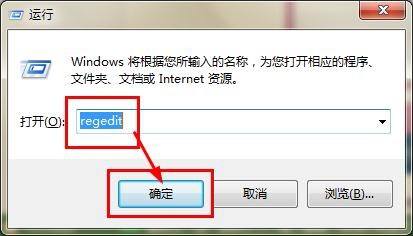
3、弹出【注册表编辑器】对话框。
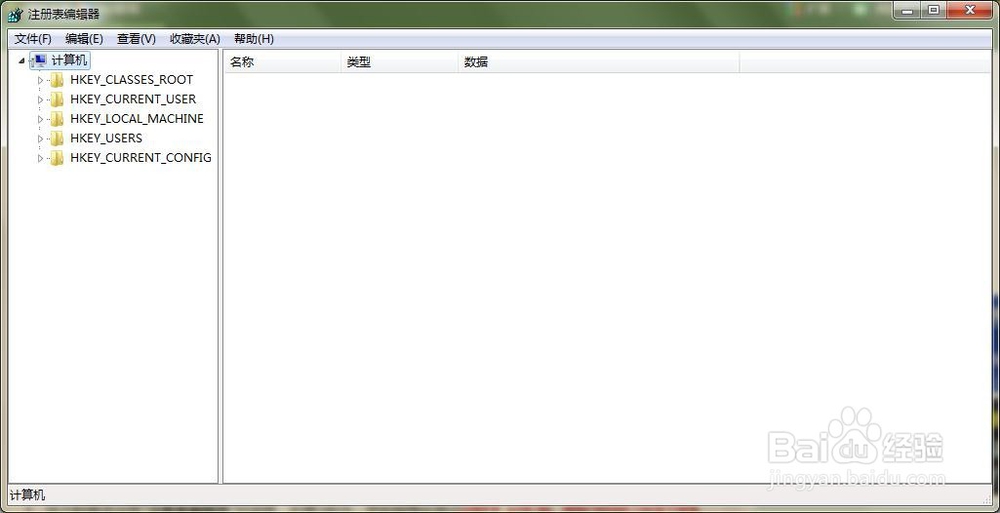
4、找到【HKEY_LOCAL_MACHINE】点开,之后依次【SOFTWARE】——【Microsoft】——【Windows】——【CurrentVersion】——【Policies】——【System】。
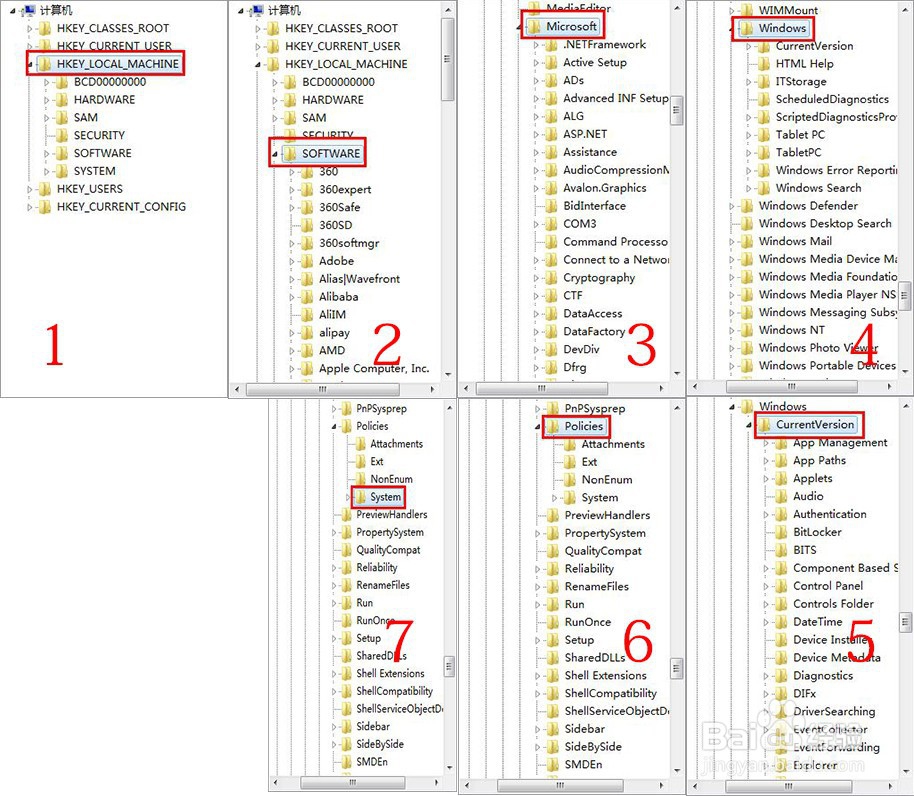
5、在【System】里找到【EnableLUA】,双击进入。
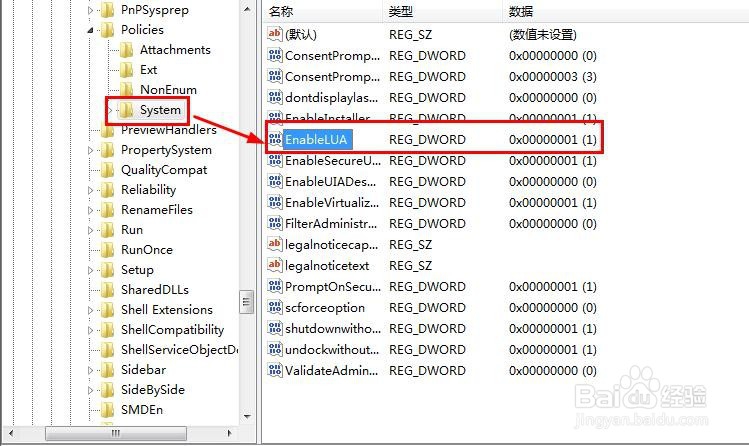
6、在【编辑 DWORD(32位)值】对话框中,将【数值数据】中【1】改为【0】,之后点击【确定】。
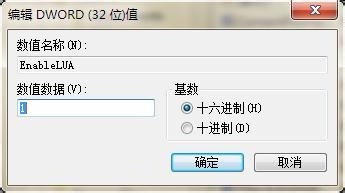
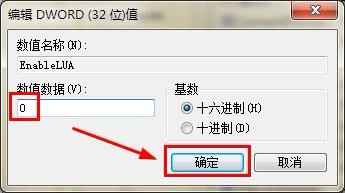
7、在右下角处会弹出【必须重新启动计算机才能关闭用户账户控制】这么一个对话框,我们重新启动电脑系统,之后重新打开ps软件即可。